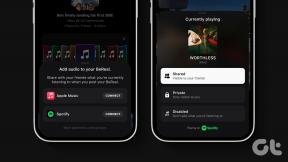Comment vider le cache YouTube sur n'importe quel appareil
Divers / / September 16, 2023
Avez-vous déjà remarqué à quel point les applications se chargent rapidement au début mais, avec le temps, deviennent lentes à répondre et, dans certains cas, finissent même par planter? De plus, la taille de l’application augmente également. C'est le cache de l'application pour vous. Si vous avez remarqué ce problème avec votre application YouTube, continuez à lire pendant que nous examinons comment vider le cache YouTube sur n'importe quel appareil.
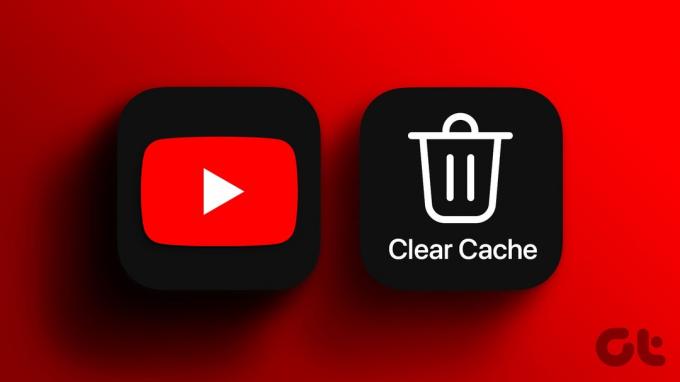
Bien que le cache des applications permette de charger les applications plus rapidement en conservant les données spécifiques des applications de vos dernières visites, il s'accumule au fil du temps et ralentit l'application. C'est également l'une des raisons pour lesquelles votre application YouTube occupe autant de stockage. Et même si vous pouvez rapidement vider le cache YouTube sur Android, qu’en est-il des utilisateurs d’iPhone et d’ordinateurs de bureau? Pouvez-vous toujours vider le cache de l’application? Découvrons-le. Mais tout d’abord.
Que se passe-t-il lorsque vous videz le cache sur YouTube
Avant de commencer, examinons brièvement ce qui se passe lorsque vous videz le cache sur l'application YouTube.

Données d'application
La plupart des données de votre application resteront intactes lorsque vous utiliserez l'option d'effacement du cache sur les appareils Android. Cependant, la désinstallation de l'application sur votre iPhone ou la suppression de tout le cache du navigateur peut entraîner la suppression de tout ou partie des données. Dans ce cas, il vous sera peut-être également demandé de vous reconnecter à YouTube.
Vitesse de chargement des applications
Étant donné que le cache des applications est un ensemble de données temporaires conçues pour aider les applications lors du chargement, vous remarquerez peut-être des temps de chargement plus longs que la normale lorsque vous videz initialement le cache YouTube. Cela s’améliorera une fois que vous aurez utilisé l’application plusieurs fois.
Taille de l'application
Au fil du temps, le cache va se multiplier et augmenter en taille. Ainsi, une fois que vous aurez vidé le cache, cela réduira également la taille de l'application YouTube. La taille globale de votre navigateur diminuera également sur votre appareil une fois que vous aurez vidé le cache du navigateur.
Problèmes d'application
Vider le cache de l'application est un excellent moyen de résoudre la plupart des problèmes liés aux applications. Ainsi, si vous rencontrez des problèmes fréquents lors de l'utilisation de YouTube sur votre mobile ou votre ordinateur, ils peuvent également être résolus une fois le cache vidé.
Voyons maintenant comment vider le cache sur l'application de bureau et mobile YouTube.
Vider le cache sur l'application YouTube pour Android
Vider le cache de la plupart des applications est plus facile pour les utilisateurs d'Android car le menu Paramètres Android dispose des dispositions nécessaires. Voici comment procéder :
Étape 1: Ouvrez l'application Paramètres sur votre appareil.
Étape 2: Ici, faites défiler vers le bas et appuyez sur Applications.
Étape 3: Une fois la liste des applications ouverte, appuyez sur YouTube.

Étape 4: Ensuite, appuyez sur Stockage.
Étape 5 : Appuyez sur Vider le cache.

Cela effacera instantanément le cache de l'application YouTube Android.
Comment vider le cache sur l'application YouTube pour iPhone
Il devient compliqué de vider le cache si vous utilisez un iPhone. Cela est dû à l’absence d’options natives. Vous pouvez donc désinstaller et réinstaller l’application YouTube à la place. Cela supprimera toutes les données de l'application, y compris le cache de l'application.
Étape 1: Appuyez longuement sur l'application YouTube.
Étape 2: Ici, appuyez sur Supprimer l'application.
Étape 3: Ensuite, appuyez sur Supprimer l'application.

Étape 4: Si vous y êtes invité, appuyez sur Supprimer pour confirmer. Cela désinstallera l'application YouTube de votre iPhone. Une fois le processus de désinstallation terminé, accédez à l'App Store et réinstallez l'application YouTube iOS.
Note: vous devez vous reconnecter à YouTube pour accéder aux données de votre application précédente.
Téléchargez YouTube sur iPhone
Comment vider le cache de YouTube à l'aide du bureau
Lorsque vous utilisez YouTube sur votre ordinateur, vous ne disposez pas d'une option distincte pour vider le cache. Dans ce cas, vous pouvez ouvrir les paramètres de votre navigateur et utiliser l’option vider le cache. Cela vous permettra de vider le cache spécifiquement pour l'application de bureau YouTube. Voici comment procéder.
Conseil: Vous pouvez également consulter nos explicatifs sur vider tout le cache du navigateur pour Chrome, Bord, et Firefox.
Sur Firefox
Étape 1: Allez dans la barre de recherche, tapez Firefox, puis ouvrez le navigateur à partir des résultats de la recherche.
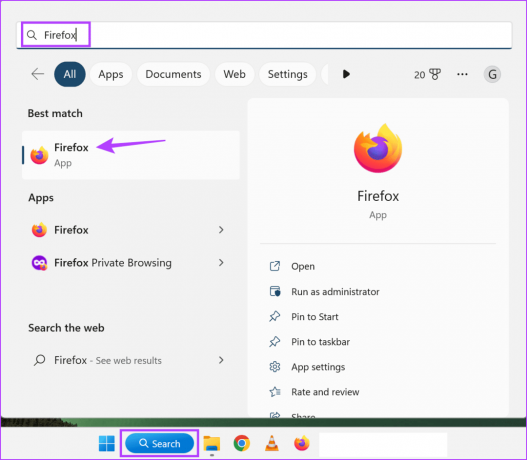
Étape 2: Maintenant, ouvrez la page des paramètres de confidentialité et de sécurité de Firefox.
Ouvrez les paramètres de confidentialité et de sécurité de Firefox
Étape 3: Ensuite, faites défiler jusqu'à la section « Cookies et données du site » et cliquez sur Gérer les données.
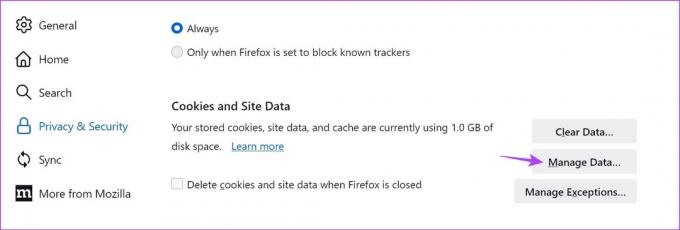
Étape 4: Dans cette liste, cliquez sur YouTube.
Étape 5 : Cliquez sur Supprimer la sélection. Répétez ce processus pour tout autre cache de site que vous souhaitez supprimer.
Étape 6 : Une fois terminé, cliquez sur Enregistrer les modifications.
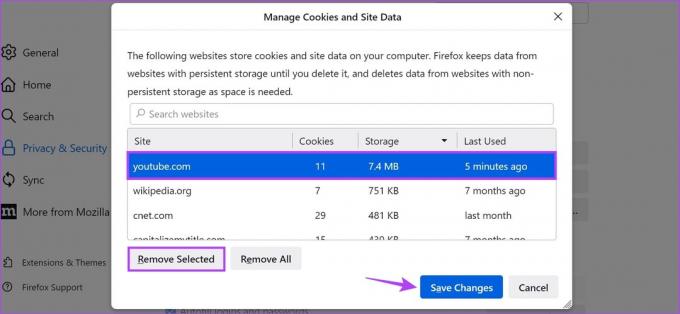
Cela fermera la boîte de dialogue et supprimera le cache de YouTube sur Firefox.
À la limite
Étape 1: Cliquez sur la barre de recherche, tapez Bord, et ouvrez l'application à partir des résultats de la recherche.
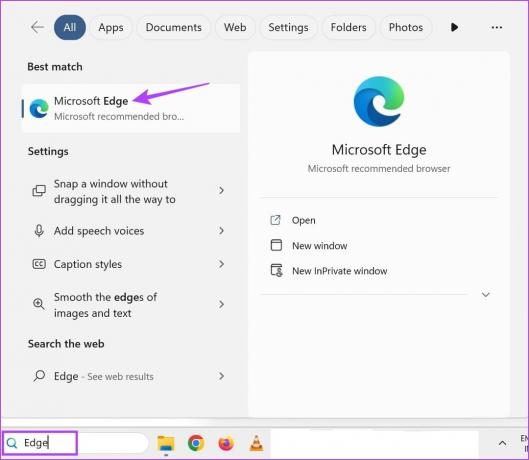
Étape 2: Ouvrez la page Données du site d'Edge.
Page de données du site Edge ouvert
Étape 3: Faites défiler la page et cliquez sur YouTube.
Étape 4: Une fois les options développées, accédez aux fichiers cache et cliquez sur l'icône de la corbeille.

Vous pouvez également répéter ces étapes pour vider le cache de tout autre site spécifique sur Edge. De plus, vous pouvez également consulter notre guide pour savoir comment vider le cache d'un seul site sur Google Chrome.
FAQ pour vider le cache YouTube
Par télécharger une application sur votre iPhone, vous pouvez conserver les données et les documents de l'application tout en désinstallant l'application elle-même. C'est un bon moyen de libérer de l'espace sur votre iPhone et peut même aider à effacer certains fichiers de cache pour l'application YouTube iOS. Cependant, vous devrez toujours réinstaller l'application.
Non, vider le cache de l'application YouTube ne vous déconnectera pas. Cependant, vider le cache de votre navigateur ou désinstaller l'application peut vous déconnecter de YouTube.
Débarrassez-vous des données de l’application Access
Même si les caches sont sans aucun doute utiles, ils peuvent devenir un fardeau au fil du temps. C’est l’une des raisons pour lesquelles il est toujours recommandé de le nettoyer de temps en temps. Nous espérons donc que cet article vous a aidé à mieux comprendre comment vider le cache YouTube sur votre mobile et votre ordinateur.
Dernière mise à jour le 14 septembre 2023
L'article ci-dessus peut contenir des liens d'affiliation qui aident à soutenir Guiding Tech. Cependant, cela n’affecte pas notre intégrité éditoriale. Le contenu reste impartial et authentique.

Écrit par
Écrivain dans l'âme, Ankita adore écrire sur les écosystèmes Android et Windows sur Guiding Tech. Pendant son temps libre, elle explore des blogs et des vidéos liés à la technologie. Sinon, vous pouvez la surprendre enchaînée à son ordinateur portable, respectant les délais, écrivant des scripts et regardant des émissions (n'importe quelle langue !) en général.